
Semasa proses pengeluaran PPT, templat berempat boleh menjadikan kandungan slaid lebih teratur dan lebih mudah untuk dipersembahkan. Editor PHP Xiaoxin memperkenalkan proses operasi membuat templat suku kepada semua orang. Mula-mula, pilih pilihan "Layout" dalam PPT, kemudian pilih "Saiz Slaid" dan tetapkannya kepada "Custom". Seterusnya, bahagikan slaid kepada empat bahagian, laraskan saiz dan kedudukan setiap kawasan, dan akhirnya menambah kandungan dan elemen reka bentuk. Melalui proses mudah ini, anda boleh mencipta templat suku yang cantik, menjadikan PPT anda lebih profesional dan memberi kesan secara visual.
1. Lukiskan segi empat sama. Kaedah: Masukkan - Bentuk - Segiempat Bulat, tahan Shift, dan lepaskan selepas segi empat tepat bulat bertukar kepada segi empat sama.
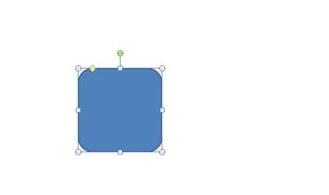
2. Pilih segi empat sama bulat dan laraskan lengkok sudut bulat. Kaedah: Gerakkan kotak kuning kecil di sudut.
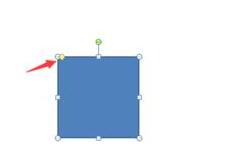
3. Laraskan kedudukan segi empat tepat bulat dan selaraskannya ke atas, bawah, kiri dan tengah pada slaid. Kaedah: Format - Jajar - Tengah kiri dan kanan - Jajar - Tengah atas dan bawah.
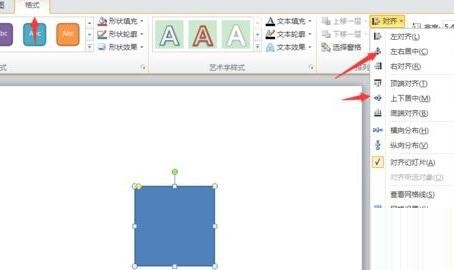
4. Laraskan garisan segi empat tepat bulat kepada Tiada dan tetapkan warna isian kecerunan. Kaedah: Format - Bentuk Garis - Tiada Format - Isi Bentuk - Pilih Warna - Kecerunan - Pilih Kesan Kecerunan.
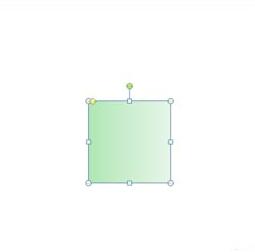
5. Lukiskan garis lurus condong pada 45°. Kaedah: Masukkan - Baris - Tahan Shift + klik tetikus.
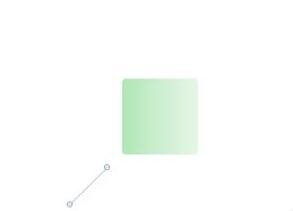
6. Gerakkan garis lurus supaya ia bersambung dengan sudut kiri bawah petak bulat.
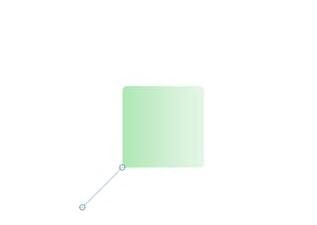
7 Tetapkan warna kecerunan untuk garis lurus dan laraskan sendiri setiap atribut. Kaedah: Klik baris-klik kanan-Format Bentuk-Barisan Warna-Warna Kecerunan.
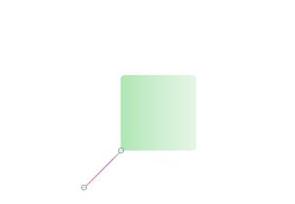
8 Salin baris yang sama Kaedah: klik pada garis lurus, tekan Ctrl+C, tekan Ctrl+V.

9 Putar garis lurus yang disalin 90 darjah ke kiri dan terjemahkannya ke bahagian bawah sebelah kanan petak. Cara: Klik pada garis lurus - Format - Putar - Putar 90 darjah ke kiri - Terjemah garis lurus.
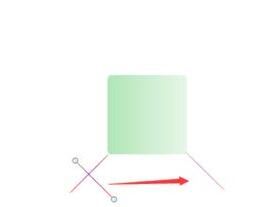
10 Salin dan tampal dua garis lurus yang lain dan laraskan kedudukannya.
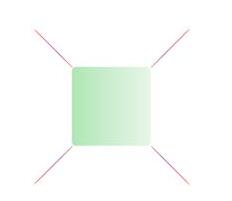
11 Lukiskan trapezoid dan gerakkannya ke bawah untuk menyambungkannya. Kaedah: Masukkan - Bentuk - Trapezoid
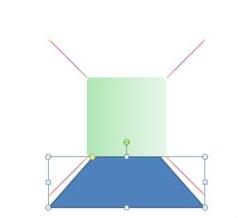
12 Pilih trapezium, laraskan titik kawalan kuning di sudut kiri atas, dan buat sisi kiri dan kanannya selari dengan garis lurus.
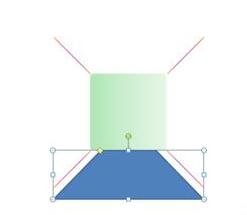
13 Tetapkan trapezoid supaya tiada garisan dan tetapkan warna isian kecerunan yang sesuai.
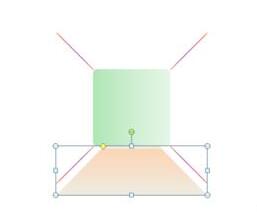
14 Salin trapezoid dan sambungkannya ke sisi lain segi empat sama bulat.
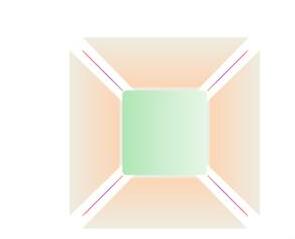
15 Masukkan kotak teks mendatar, tambah teks dan laraskan fon. Kaedah: Masukkan - kotak teks - kotak teks mendatar,
16 Ulang langkah 15 dan anda selesai.
Atas ialah kandungan terperinci Proses operasi membuat templat sukuan menggunakan PPT. Untuk maklumat lanjut, sila ikut artikel berkaitan lain di laman web China PHP!
 perkataan kepada ppt
perkataan kepada ppt
 Bagaimana untuk memasukkan audio ke dalam ppt
Bagaimana untuk memasukkan audio ke dalam ppt
 ppt ke perkataan
ppt ke perkataan
 Bagaimana untuk menetapkan ppt skrin lebar
Bagaimana untuk menetapkan ppt skrin lebar
 Bagaimana untuk memasukkan nombor halaman dalam ppt
Bagaimana untuk memasukkan nombor halaman dalam ppt
 Mengapa video dalam ppt tidak boleh dimainkan?
Mengapa video dalam ppt tidak boleh dimainkan?
 Cara membuat carta dan carta analisis data dalam PPT
Cara membuat carta dan carta analisis data dalam PPT
 Bagaimana untuk menggantikan semua latar belakang ppt
Bagaimana untuk menggantikan semua latar belakang ppt